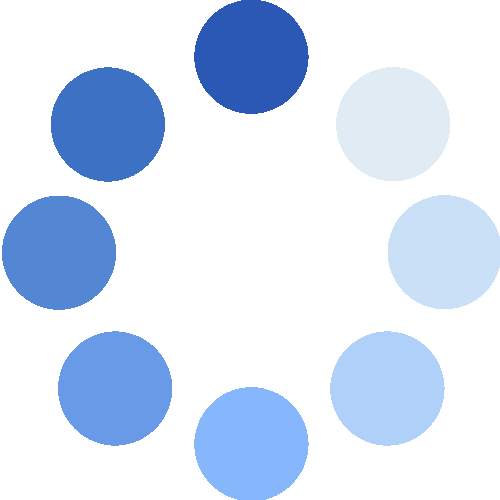-
다른 글 목록 등록일
- 카카오톡 공유
-
❓실소득과 다른 임금대장
등록일 : 2025-08-13 -
인사헬퍼와
함께하는
임금관리 매뉴얼
- 키워드 검색
- ※ 입력한 키워드가 포함된 매뉴얼을 검색합니다
- ✨임금관리 매뉴얼
- ❓NET제 & 세전역산
- ❓계약기간 만료와 정년 도달
- ❓노무제공자의 고용/산재보험
- ❓비정기적 수당의 통상임금(통상임금 추가반영)
- ❓소득세 감면 & 두루누리 지원금
- ❓수습기간 임금액 자동계산
- ❓시급/일급/주급제의 임금관리
- ❓실소득과 다른 임금대장
- ❓월급의 일할계산
- ❓이메일 direct 발송
- ❓일용직과 국민연금
- ❓임금대장 작업순서
- ❓임금명세서의 발송/관리
- ❓퇴직금 중간정산
- ❓퇴직연금(DC) 부담금
- ❓퇴직정산 (소득세/4대보험)
- ❓휴직자 임금관리
실소득과 다른 임금대장
업무를 수행하는 위치
- [임금체계]
- [임금대장]
사용배경
실제소득과 다른 소득으로 세금 및 4대보험료가 산정되는 경우가 발생할 수 있습니다. 이런 경우 두 개의 임금대장이 만들어지곤 하는데 이 때 sub용 임금체계, 임금대장을 사용할 수 있습니다.
1. 실제소득 & 축소소득으로 반영된 세금 및 4대보험료가 기재된 임금대장
2. 축소소득 & 축소소득으로 반영된 세금 및 4대보험료가 기재된 임금대장
방법 1 : 독자적 관리방법
(1) main임금체계에는 실제금액을 입력하고, 공제항목에서의 금액은 “고정액”으로 변경한 다음 특정금액(축소소득금액)을 입력합니다.
(2) sub임금체계에는 축소소득금액을 입력합니다. 공제항목은 main과 sub모두 동일하게 적용되므로 main에서 적용했다면 추가 변경할 사항은 없습니다.
(3) 임금대장 생성시 main용 임금대장과 sub용 임금대장을 각각 저장하여 관리합니다.
장점 : 하나의 사업장에서 두 개의 임금대장을 독자적으로 관리할 수 있습니다.
단점 : 축소소득금액이 변경될 경우 직원별 공제항목과 sub 임금체계를 모두 변경해야 하고, 매월 축소소득금액도 상시 변경이 이루어질 경우 매번 직원별 공제항목을 변경해야 합니다.
방법 2 : 연결된 관리방법
(1) main임금체계에는 실제금액을 입력하고, 공제항목에서의 금액은 “실금액(sub)”로 변경합니다.
(2) sub임금체계에는 축소소득금액을 입력합니다. 공제항목은 main과 sub모두 동일하게 적용되므로 main에서 적용했다면 추가 변경할 사항은 없습니다.
(3) 임금대장 생성시 main용 임금대장과 sub용 임금대장을 각각 저장하여 관리합니다.
장점 : sub임금체계를 변경하면 main에서도 변경된 금액에 맞는 공제기준이 반영됩니다.
단점 : main임금대장에서 반영하는 공제금액은 sub 임금체계에 적용된 고정금액이고, sub 임금대장에 실제 저장된 금액이 아닙니다. 따라서 sub임금대장에서 금액이 변동되어 소득금액이 변경된다면 main임금대장에서도 직접 변경해주어야 합니다.
- 카카오톡 공유
-
❓퇴직정산 (소득세/4대보험)
등록일 : 2025-08-13 -
인사헬퍼와
함께하는
임금관리 매뉴얼
- 키워드 검색
- ※ 입력한 키워드가 포함된 매뉴얼을 검색합니다
- ✨임금관리 매뉴얼
- ❓NET제 & 세전역산
- ❓계약기간 만료와 정년 도달
- ❓노무제공자의 고용/산재보험
- ❓비정기적 수당의 통상임금(통상임금 추가반영)
- ❓소득세 감면 & 두루누리 지원금
- ❓수습기간 임금액 자동계산
- ❓시급/일급/주급제의 임금관리
- ❓실소득과 다른 임금대장
- ❓월급의 일할계산
- ❓이메일 direct 발송
- ❓일용직과 국민연금
- ❓임금대장 작업순서
- ❓임금명세서의 발송/관리
- ❓퇴직금 중간정산
- ❓퇴직연금(DC) 부담금
- ❓퇴직정산 (소득세/4대보험)
- ❓휴직자 임금관리
퇴직정산 (소득세/4대보험)
업무를 수행하는 위치
- 개별직원 클릭시 나타나는 우측 보조창의 상단 [퇴직정산]
- [직원관리] - [정산금액]
소득세 정산
기본공제항목과 당해연도에 부과된 건강보험료만 반영(전년도 건강보험료 정산금액 미반영)하여 산출된 금액이며 다양한 상황에 따라 정산금액이 변동될 수 있으므로 정확한 금액은 근로소득원천징수영수증에서 확인이 필요합니다
건강보험 정산
해당연도 보수총액을 해당월로 나누어 월평균금액을 산정하고 부과고지개월 수를 곱하여 확정보험료를 산정합니다. 이후 해당연도 실제 임금대장에서 공제한 건강보험료를 차감하여 정산보험료를 산출합니다. 만약 해당연도에 휴직기간이 있고, 납부유예를 적용할 경우 해당기간도 반영됩니다.
고용보험 정산
해당연도 보수총액을 월별로 해당월로 나누어 월평균금액을 산정하고 (잔여금액은 마지막월에 합산) 월별 보험료율을 산출(원단위 버림)하고 실제 임금대장에서 공제한 고용보험료를 차감하여 정산보험료를 산출합니다.
실무상 주의사항
직원이 퇴사할 경우 마지막 월의 소득과 마지막 월의 부과고지 공제 보험료가 반영되어야 하므로, “퇴사월의 임금대장을 저장”한 다음, 즉, 해당연도의 소득과 공제금액을 확정한 다음, 퇴직정산을 진행해야 합니다.
- 카카오톡 공유
-
✨임금관리 매뉴얼
등록일 : 2025-08-12 -
인사헬퍼와
함께하는
임금관리 매뉴얼
- 키워드 검색
- ※ 입력한 키워드가 포함된 매뉴얼을 검색합니다
- ✨임금관리 매뉴얼
- ❓NET제 & 세전역산
- ❓계약기간 만료와 정년 도달
- ❓노무제공자의 고용/산재보험
- ❓비정기적 수당의 통상임금(통상임금 추가반영)
- ❓소득세 감면 & 두루누리 지원금
- ❓수습기간 임금액 자동계산
- ❓시급/일급/주급제의 임금관리
- ❓실소득과 다른 임금대장
- ❓월급의 일할계산
- ❓이메일 direct 발송
- ❓일용직과 국민연금
- ❓임금대장 작업순서
- ❓임금명세서의 발송/관리
- ❓퇴직금 중간정산
- ❓퇴직연금(DC) 부담금
- ❓퇴직정산 (소득세/4대보험)
- ❓휴직자 임금관리
이 문서는 임금 관리를 위한 전반적인 업무 프로세스와 각 기능에 대한 세부적인 설명을 담고 있습니다. 회사를 등록하고 직원을 관리하는 것부터 임금대장 작성, 퇴직급여 계산, 일용직 및 사업소득 관리까지 다양한 기능을 단계별로 안내합니다.
업무 프로세스
빠르게 시작하려는 경우에는 관리할 회사등록/선택 -> 직원등록 -> 임금체계 -> 임금대장순서대로 진행하세요.
일반적으로 권장되는 프로세스는 “관리할 회사등록/선택 -> 사업장 관리 -> 직원등록 -> 근무형태 -> 임금체계 -> 임금대장”입니다.관리할 회사등록/선택
기능
이 기능은 일반회사에서는 사용할 수 없습니다. 노무법인 또는 대행기관 승인을 받은 일반회사에서 사용합니다. 관리하는 회사(또는 사업장)을 등록/수정하고, 관리할 회사(사업장)를 선택합니다.
등록하기
[임금관리]로 진입한 다음 좌측하단의 “추가”버튼을 클릭하고, 회사명, 이메일, 사업자등록번호를 입력하세요.
사업자등록번호
관리하려는 사업자등록번호를 입력해야 합니다. 사업자등록번호는 중복사용할 수 없습니다. 사업자등록번호 없이 별도관리가 필요한 경우(예: 별개 사업장)에는 1:1문의를 통해 특별번호를 할당받아야 합니다.
이메일
실제 사용중인 이메일을 등록할 필요는 없으나, 기등록 이메일과 중복될 순 없습니다. direct 이메일 기능을 사용하거나, 관리업체의 계정찾기를 허용하려면 실제 사업장의 이메일을 입력하세요.
수정/삭제하기
관리하는 사업장의 정보를 수정하려면 좌측 하단의 “선택”버튼을 누르고 해당 사업장 우측 [편집] 탭에서 수정 또는 삭제를 클릭하세요.
더 이상 관리하지 않을 경우
관리하던 사업장에 대한 삭제를 요청하면, 해당 사업장에 소속된 인원은 관리인원에서 즉시 제외되고, 삭제요청일로부터 90일이 지나면 해당 사업장과 관련된 모든 정보, 자료가 삭제됩니다.
선택하기
사업장 등록이 끝났으면 좌측 하단의 “선택”을 눌러 관리하려는 업체를 클릭하세요. 선택한 이후부터는 해당 업체의 사업장 정보로 임금관리를 시작합니다.사업장 셋팅
기능
임금관리와 관련된 사업장만의 고유한 설정 값을 등록할 수 있습니다.
사용방법
사업장 관리에서는 다양한 설정을 할 수 있으나, 서비스를 처음 시작할 때에는 임금산정기간과 지급일자 등만 변경하여 시작하고, 서비스가 익숙해지면서 사업장 관리에서 제공하는 기능을 확인하세요.직원등록
기능
해당 업체에 소속되어 있는 직원을 등록하여 임금관련 관리를 시작합니다.
등록하기
웹에서 직접 등록(직접등록, 개별)하거나 엑셀파일 업로드로 등록(직접등록, 일괄)할 수 있습니다. 빠르게 처리현황을 파악하려면 5가지 사항(성명, 주민등록번호, 입사일, 고정임금, 1주 소정)만 입력하세요.
일괄수정
등록된 내용을 수정하려면 직원을 클릭하면 나타나는 우측보조창에서 수정하거나, [직원관리] 메뉴에서 우측 상단 [현자자료 내려받기]를 클릭해 엑셀파일을 내려받고, 업로드할 수 있습니다.
활성화 옵션 비활성화 된 직원은 관리업무(임금대장, 임금체계 등)에서 배제됩니다. 퇴사자는 자동으로 비활성화 변경되는 것이 기본옵션이며, 사업장관리에서 이 옵션을 변경할 수 있습니다.
취득신고용 파일생성
직원정보(이름, 주민등록번호, 입사일, 고정임금과 비과세 금액, 담당업무(근무형태에 직종코드가 연결된 경우에 한함)를 토대로 취득신고용 파일을 생성할 수 있습니다.
삭제하기
직원을 삭제하면 직원과 관련된 모든 자료가 삭제됩니다. 다만, 해당직원이 포함된 임금대장이나 해당직원의 퇴직급여산출내역서는 삭제되지 않습니다.
서비스 이용인원 관련
◇ 직원관리에 등록된 인원 전부(비활성화 직원 포함)는 서비스 이용인원으로 집계됩니다.
◇ 직원관리에 등록하지 않고 일용직대장이나 사업소득대장에 추가한 직원은 서비스 이용인원으로 집계되지 않습니다.
◇ 직원을 삭제할 경우에는 서비스 이용인원의 집계에서 제외되지만, 해당 직원에 대한 집계기능과 직원과 관련된 파일(임금명세서 등)과 정보가 모두 삭제되며 복구할 수 없습니다. 다만, 해당 직원이 포함된 임금대장이나 퇴직급여 저장내역은 삭제되지 않습니다.
3년경과 삭제
퇴사일로부터 3년이 지난 직원이 있는 경우 임금관리 홈 화면에서 일괄삭제 버튼을 이용할 수 있습니다. 퇴사 후 3년을 경과한 직원이 아직 없다면 이 버튼은 활성화되지 않습니다.임금체계
기능
사업장의 임금/공제체계와 직원별 금액을 기록하고, 기록된 자료를 이용해 임금계약서(연봉계약서) 및 임금대장을 작성합니다.
수당항목
기본급과 고정OT항목은 기본적으로 생성되어 있습니다. 추가할 수당이 있다면 [추가] 버튼을 이용하고, 수당항목의 정보를 수정하거나 삭제하려면 우측상단의 톱니바퀴를 클릭하세요. 다만, 기본급은 수정/삭제할 수 없습니다.
수당특성
◇ 고정금액 : 직원별로 매월 고정금액을 입력할 수 있습니다.
◇ 최저임금 : 최저임금 위반여부를 판단할 때 해당수당금액을 산입합니다.
◇ 평균임금 : 평균임금을 산정할 때(예:퇴직급여)시 활성화된 수당만 자동합산합니다
◇ 통상임금 : 통상임금을 산정할 때(예:연장수당, 야간수당)시 활성화된 수당만 자동합산합니다
◇ 비과세 : 매월 임금산정시 해당수당에 기재된 금액은 비과세로 처리합니다. 다만, 비과세 한도금액으로 설정한 금액을 초과한 경우에는 자동으로 과세처리합니다.
◇ 고정ot : 수당을 고정ot로 등록하고 가산율을 설정할 수 있습니다. 등록되어 있는 고정ot수당은 직원 또는 근무형태 등록시 포괄시간을 지정할 수 있고, 포괄계산 및 연봉계약서에 활용됩니다.
세후금액(실지급액)의 계산
세금공제 후 일정액의 금액을 계산해야 하나요? 비고정적 특성을 갖는 세전역산계산*을 생성해보세요. 임금대장에서 해당 항목에 금액을 입력하면 세후금액을 보장하는 세전금액이 계산됩니다. 이 기능은 임금체계 메뉴에서 제공되는 [세전금액역산]과 다르게 해당 직원의 공제옵션을 토대로 실시간 계산됩니다.
통상임금 산입되는 상여금(또는 통상시급 미세조정)
고정적으로 지급되는 금액이 아니지만 통상시급에 일정금액이 반영되어야 하는 경우(1개월 이상의 단위로 지급되는 상여금), 시급제임에도 월 정액수당이 있는 경우와 같이 통상시급을 별도로 조정할 수 있습니다. ⓵ 고정성 & 통상임금 성격의 수당을 생성한 다음 금액을 입력해 저장한 다음, ⓶ 해당 수당의 특성을 빅고정성으로 변경하세요. 금액을 입력할 때에는 해당 직원의 월 소정근로시간을 감안하여 금액을 입력해야 정확한 금액을 반영할 수 있습니다.
포괄임금(자동분개)
◇ 이 기능은 직원정보에서 월 소정근로시간, 월 고정OT시간이 기재된 경우에 사용할 수 있습니다.
◇ 월 소정근로시간만 입력된 직원은 고정임금 필드에서 [적용]이라는 버튼이 활성화되고, 고정OT시간(연장, 야간, 휴일, 연차)이 포함된 경우에는 [포괄] 버튼이 활성화됩니다.
◇ 각 버튼을 클릭하면 고정임금을 기준으로 금액이 자동 분개됩니다. 만약 기본급이나 고정OT수당 외의 수당금액이 있는 경우(예: 식대, 직책수당 등)에는 미리 해당 금액을 입력한 다음 버튼을 누르거나, 버튼을 누른 다음 금액을 재입력하고 다시 버튼을 누르세요.
시급제/일급제
직원정보에서 월급 아닌 시급, 일급의 단위를 선택하였고, 시급제 간편계산 기능(사업장 관리)을 활성화한 경우라면 임금체계에서의 금액은 임금단위 별 금액을 입력(예: 기본급 20,000원, 주휴시급 4,000원)하고, 임금대장에서 단위의 수량(예: 63시간)을 입력하면, 수당항목별 금액과 수량을 곱해 해당 월 임금을 산출할 수 있습니다.
공제항목
기본 공제항목(소득세 및 4대보험) 이외에 추가할 공제항목(예:가불금, 건보정산 등)이 있으면 추가버튼을 누르세요.
실금액 연동형 vs 부과고지형
◇ 세금 및 4대보험의 금액산출기준을 설정할 수 있습니다.
◇ 매월 임금대장의 과세금액을 기준으로 적용하려면 실금액(메인)으로 적용하세요. 실제 금액에 관계없이 고정된 금액을 기준으로 적용하려면(부과고지보험료 기준을 적용하려면) “고정액”을 선택하고 적용기준이 되는 금액을 입력하세요.
◇ 실금액(서브)은 실제금액이 다른 금액으로 소득신고하는 경우에 사용되며 일반적인 상황에서는 잘 사용되지 않습니다.
공제기준 기본옵션 변경
소득세와 고용보험은 실금액 기준으로 금액을 산출하고, 건강보험과 국민연금은 고정액을 기준으로 금액을 산출되도록 되어 있습니다. 이러한 기본 옵션값을 변경하려면 [사업장 관리] - [공제항목]으로 이동하세요. 직원등록/추가시 변경된 설정값으로 자동반영할 수 있습니다.
세금대납형 NET
보험대납을 적용하면 매월 발생하는 보험료(보험료 공제기준에 따른 보험료) 전액을 마이너스 처리합니다. 사업장이 세금을 전부부담하는 형태, 즉, 세금부담형 NET에 적합한 옵션입니다.
만 60세의 국민연금 & 만65세의 고용보험
◇ 만60세가 초과한 직원(등록 후 만 60세가 된 경우 포함)은 국민연금이 자동으로 비활성화됩니다.
◇ 만65세를 초과하여 입사한 직원은 고용보험이 자동으로 비활성화 됩니다. 이전 사업장에서 고용보험 피보험자격 단절없는 경우에는 사용자가 직접 활성화로 변경하세요. 입사후 만 65세에 도달한 경우에는 고용보험이 계속 유지됩니다.
일괄수정
수당/공제체계를 일괄변경기능이 제공됩니다. 임금체계 메뉴 우측 상단에서 현재자료 내려받기로 엑셀자료를 받은 다음 수정후 업로드할 수 있습니다.임금대장
기능
연도/월별로 직원의 임금, 공제내역을 기록하고, 엑셀파일로 변환하거나 임금명세서를 생성할 수 있습니다.
임금체계 금액의 연동
임금체계에서 임금액을 등록한 경우 해당금액을 임금대장으롭 불러옵니다. 만약 임금체계에서 금액을 등록하지 않을 경우 임금대장에 금액이 표기되지 않습니다. 이 경우 직접 임금대장에서 수기등록할 수도 있으나, 고정금액이 존재한다면 임금체계에 등록하여 관리하는 것이 편리합니다.
자동 일할계산
작업중인 연도/월에 중도입/퇴사사하는 경우, 휴직하는 경우(유급휴직은 제외), 해당월에 수습기간인 경우(감액 없는경우는 제외)에는 고정임금액이 각 상황에 맞게 자동으로 일할계산됩니다. 수습기간인 경우에는 수습종료일 전까지의 금액과 수습이후의 금액을 각각 일할계산하여 합산됩니다.
보험료 자동계산
직원등록시 설정한 옵션값(부양가족인원수, 4대보험 공제기준 등)과 해당월에 적용되는 보험료율 등을 토대로 소득세, 지방세, 4대보험금액이 산출됩니다.
퇴직자의 소득세 미적용, 당월 입퇴사자의 국민연금액, 휴직기간동안의 납부유예, 고지유예 등의 옵션도 적용되며 이의 수정은 [사업장 관리] 또는 직원클릭시 나타나는 우측보조창 상단의 [휴직관리]에서 설정/변경할 수 있습니다.
퇴직정산
직원클릭시 나타나는 우측보조창 상단의 [퇴직정산]을 클릭하면 현재연도와 전년도의 정산금액(소득세, 건강보험, 고용보험)을 조회할 수 있습니다.
소득정산은 기본공제만 적용되므로 부양가족인원이나 기타 사정등에 따라 금액이 변동할 수 있습니다. 반드시 세무처리하는 담당자의 최종결과를 확인하세요.
장기요양보험 비적용 자(E-9 외국인 중 적용제외 신청한 자) 또는 고용보험 미가입자(대표자의 친족, 만 65세 이상으로 피보험자격이 단절된 경우, 외국인 등)의 경우 정산금액이 반영되지 않도록 주의해야 합니다.
SMART 시간/수당 관리
시간을 입력하면 해당 직원의 통상시급에 해당 시간만큼의 법정수당(연장, 야간, 휴일, 연차)을 자동계산할 수 있습니다.
법정수당으로의 계산이 아닌 통상시급 단위로 무급처리가 필요한 경우에는 삭감(시간)에 시간을 입력하고, 고정임금 기준으로 추가/삭감을 적용할 수 있습니다.
상시근로자 5인 미만 사업장 등을 이유로 한 법정가산율 변경, 통상시급 및 법정수당의 소수점 처리 등은 사업장관리에서 가능합니다.
실시간 계산
Smart 시간/수당을 입력하거나 수당을 변경하면 자동으로 해당월의 임금총액과 해당 금액을 토대로 세금 및 4대보험료가 변경됩니다.
수작업 우선적용
◇ smart 계산, 변경된 금액을 토대로 세금 및 4대보험 계산은 자동계산이 지원되지만, 작업자가 직접 지정한 금액이 있는 경우 그 금액이 적용됩니다. 예를들어 smart계산의 자동계산으로 3시간 연장근로 선택시 90,000원이 산출되는 경우에도 작업자가 수기로 입력하여 100,000원을 입력할 경우 항상 100,000원이 표기됩니다. 이처럼 수작업 우선적용이 반영될 경우 입력칸이 검정바탕에 노란색 글씨로 표기됩니다.
◇ 실금액 기준에 연동하는 세금 및 4대보험을 수작업한 다음(예: 소득세 금액 변경), 수당금액을 조정하는 경우 이미 수작업 우선적용된 세금 및 4대보험은 실금액의 변동에 따라 증감되지 않습니다. 반면, 수작업으로 세금 및 4대보험을 변경하여 임금대장을 저장한 다음, 해당 임금대장을 불러와 해당직원의 수당금액을 변경하는 경우에는 기존에 수작업한 세금에 수작업 우선권이 반영되지 않아 세금 및 4대보험이 자동계산에 따라 변경됩니다.
임금명세서
임금명세서는 파일로 저장하여 관리하거나, 업로드 방식이 지원됩니다. 임금명세서를 직원에게 직접 발송하려면 업로드 방식을 이용해야 합니다.
업로드된 임금명세서는 [임금관리] 메뉴가 아닌 [임금명세서] 메뉴로 이동해야 합니다.
◇ 발송방법 : 이메일 또는 카카오톡 알림톡 (문자 미지원)
◇ 발송시기 : 즉시발송, 예약발송(오늘로부터 14일 일자의 08:00부터 20:00까지 중 선택한 정각에 예약발송), 권한자의 선택발송(임금명세서 발송 URL 링크를 권한자에게 전달, 권한자는 알림톡에 있는 버튼클릭시 즉시 임금명세서가 즉시발송됨)
◇ 자동발송 : 업무담당자의 부담감소를 위해 사업장별로 지정된 일자/시각에 임금명세서가 자동발송되도록 설정 가능합니다. 이 기능을 설정하려면 [임금관리] - [사업장관리] - [임금대장] 탭에서 임금명세서 업무 자동화 기능을 활성화하세요(기본옵션:비활성).일용직 관리
일용직으로 정보를 등록하고 일용직대장을 생성합니다.
만 65세 이상의 일용직
만 65세 이상 고령자의 경우에는 별도 표기되며 향후 보수총액신고를 위한 일용직 자료 산출시 해당금액을 별도로 산출합니다
국민연금 가입대상자
국민연금의 경우 별도의 산출기준을 반영하여 가입대상자, 취득일자를 안내합니다.
세전역산
일용직을 등록하거나 수정할 때 세전역산 기능을 선택하면 요청한 금액에서 소득세와 고용보험료를 역산한 세전금액을 산출합니다(국민연금, 건강보험료 등은 세전역산시 고려되지 않음)
일용직 정보 자동조회
성명을 입력하면 과거 일용직 등록이력을 자동 조회하고 주민등록번호를 선택할 수 있습니다.퇴직급여
기능
임금대장의 자료를 토대로 1일 평균임금 및 퇴직일시금과 퇴직소득세를 계산하고, 퇴직금 산출내역서 엑셀파일을 생성합니다. 확정기여형 퇴직연금(DC형)
퇴직연금을 적용하는 사업장은 퇴직연금(DC)부담액으로 금액을 조회할 수 있습니다. 다만, 무급기간 동안 퇴직연금에 산입해야 하는 금품(예: 육아휴직 기간)은 직접 반영해야 합니다.사업소득
근로소득 아닌 사업소득 대상자의 정보를 기록하고 엑셀파일로 사업소득대장을 생성할 수 있습니다.
노무제공자의 고용/산재보험
사업소득대상자 중 고용/산재보험 가입해야 하는 노무제공자의 경우 월평균보수의 계산(직종별 공제율 제외)과 직종별 보험료율을 산출할 수 있습니다.
사업소득대장의 직종 입력시 관련 코드(985, 화물기타)를 입력하거나, 근무형태에 해당 코드가 저장된 직종명을 사용한 다음 해당 직종에 적용되는 보험종류를 선택(예:985 코드의 노무제공자는 산재보험만 가입대상이므로 산재만 선택)하세요.근무형태
기능
해당 사업장에 적용되는 근무형태의 명칭, 근로조건과 소정근로시간, 고정OT시간, 근로계약서를 등록/관리하고, 이 근무형태를 적용하는 직원들의 근로조건(소정, 고정OT시간)을 일괄 등록/수정/관리 할 수 있습니다.
직종코드
직종코드를 입력하면 향후 직원입사로 인하여 고용보험토탈서비스 업로드 엑셀파일을 생성할 때, 직종코드가 자동 반영됩니다. 노무제공자의 경우 이 직종코드를 토대로 노무제공자의 월평균보수월액 및 보험료율이 반영됩니다.
입사자 정보입력
입사자의 담당업무를 입력할 때 자동으로 근무형태를 조회합니다. 일치하는 근무형태를 입력하면 해당 근무형태에 기록되어 있는 근로시간(일, 주, 월 소정시간 및 고정OT시간)을 반영할 수 있습니다.
재직자 일괄변경
재직 중 근무형태가 변경되어 해당 근무형태의 근무시간(일, 주, 월 소정시간 및 고정OT시간)이 변경된 경우, 근무형태를 클릭하면 나타나는 우측보조창의 하단에서 해당 근무형태를 적용받는 직원의 근로시간도 일괄변경 가능합니다. 다만, 변경된 시간에 따른 임금구성 및 구성별 금액은 임금체계에서 직접 변경해야 합니다.
- 카카오톡 공유
-
노무사가 알려주는 (최신 ver) 표준취업규칙 작성하기
등록일 : 2025-07-07 -
매년 노동관계법령이 바뀌고, 그로 인해 최신 표준취업규칙의 버전도 변경됩니다. 이번 포스팅에서는 고용노동부가 배포하는 표준취업규칙을 어떻게 찾아야 하고, 노무사가 알려주는 취업규칙 작성법을 살펴보겠습니다.최신버전 표준취업규칙
>노무사로서 취업규칙 관련 상담이나 부당해고 관련 상담을 진행하다 보면 이상한 케이스가 간혹 있습니다. 어디서 알 수 없는 취업규칙을 사용하고 있다는 점이지요.
어떻게 이런 규정을 작성하시게 되었냐고 물어보면 대부분 인터넷에서 돌아다니는 취업규칙 중에서 괜찮아? 보이는 규정을 그대로 가져왔다고도 하고, 저렴한 비용에 서식을 판매하는 사이트에서 구매했다고도 합니다.
전문가가 보기에는 내용도 엉성하고, 이상한 내용이 많지만 일반 사업장에서 보기에는 그다지 흠 없고, (규정의 효력이 유효한지는 별론으로) 회사에 유익한 내용이 많다고 생각하시는 것 같습니다.
표준취업규칙이란
표준취업규칙이란 법적 강제가 있는 것은 아니지만, 고용노동부가 배포하는 자료를 의미합니다. 일반 사업장에서는 취업규칙을 작성하기란 너무 어려우니 법적으로 필요한 내용은 이미 담아둔 템플릿이라고 표현할 수도 있습니다.
하지만 고용노동부가 배포할 때의 표준취업규칙은 최신 법령을 담았다는 점에서는 유익하지만, 기업 입장에서 필요 최소한의 내용만을 담았다고 평가하긴 어렵습니다. 아무래도 고용노동부의 부서 목적 자체가 근로자의 노동권익 보호라는 측면에서 기업이 작성해야 하는 취업규칙 역시 근로자의 노동권익 보호 측면에서 작성되는 면이 없지 않습니다.
최신버전을 찾아가기
표준취업규칙은 대체로 근로기준법이나 노동관계법령이 바뀌게 되는 경우 최신버전으로 업데이트됩니다. 가장 확실한 방법은 구글에서 표준취업규칙이라고 검색하거나 검색하는 현재의 연도를 입력하여 검색하는 것이 있습니다.
다만, 최신버전의 취업규칙도 최근 업데이트된 한글버전을 사용함에 따라(hwpx) 일부 파일을 편집할 수 없거나 곤란한 경우가 많기에 한 번에 원하는 자료를 찾는데 어려움이 있으니 참고하셔야 합니다.
또한 표준취업규칙은 하나의 완성된 문서 형태로 나오는 것이 아니라 한글의 표 테이블 안에 내용이 입력된 형식이기에, 편집 가능한 상태의 파일을 받았다고 하더라도 다시 문서편집을 해야 한다는 번거로움이 있습니다.
표준취업규칙 작성 꿀팁
인사헬퍼에서는 다음과 같은 이점이 있으니, 표준취업규칙으로 규정 작성하려는 회사라면 인사헬퍼에서 규정을 작성해보세요.
○ 항상 최신 표준취업규칙으로 업데이트되어 있습니다.
○ 온라인에서 규정을 작성/편집합니다. (웹/클라우드 기반 관리)
○ 무료로 이용 가능합니다.
○ AI 기능으로 편리한 업무처리가 가능합니다.표준취업규칙 작성하기
>표준취업규칙의 샘플이 확보되었다면 이제 작성을 시작해야 합니다.
문서형태로 변환
앞서 한 차례 설명드렸지만, 고용노동부가 배포한 표준취업규칙은 파일 그대로 사용할 수 없습니다. 배포한 자료에서 다시 문서를 복사해 새로운 파일 형식에 붙여넣으며 작업을 진행해주셔야 합니다.
약 100개의 조항이 있고 아래에서 설명드린 작업이 있지만 일단은 모든 항목을 붙여넣고 진행하는 것을 추천드립니다. 만약 복사/붙여넣기 과정에서 내용을 수정/편집하는 경우 향후 조항 삭제 시 동일 작업을 반복해야 할 수 있습니다.
불필요한 항목 제거 (내용편집)
내용을 모두 붙여넣었다면, 이제는 우리 회사에 필요한 내용만 남기고 나머지는 삭제해야 합니다. 이 과정에서 조항 번호가 변경됩니다. 하지만 조항 번호의 최종 수정은 마지막에 진행할 것을 권해드립니다.
회사 사정에 맞게 내용 편집
단순히 조문의 추가/삭제가 아니라 특정 조문의 일부 내용을 편집하는 것도 물론 가능합니다. 하지만 이 경우 잘못된 내용으로 작성될 수 있고 법률에 위반되거나 효력 없는 개정이 될 수 있기에, 이런 케이스에서는 가급적 전문가의 지원을 받는 것이 좋습니다. 유효하다 판단되어 운영할 경우에는 Risk가 누적되는 문제가 발생하기 때문입니다.
조항 번호 재조정
내용적 부분이 완료되었다면, 조항 번호를 순서에 맞게 재조정해야 합니다. 조문 번호, 조항 번호 중심으로 확인하면 되고 혹시 인용 조항의 문구(예: 제34조 제1항에서 정한 휴일은...)도 조정해야 합니다.
기타
우리 회사만의 깔끔한 규정으로 만들기 위해서는 우리 회사만의 로고나 워터마크를 넣는 것도 좋습니다. 그 외 별지, 별첨과 같이 부속 서류도 함께 준비해놓으면 좋습니다.
취업규칙 수정/편집 꿀팁
○ 웹 / 클라우드 기반 편집Tool 제공
○ 조문 추가/삭제시, 조항번호 자동조정
○ 부속 서류(별첨, 별지) 업로드/다운로드
○ 제정 이후 개정ver 추적관리
○ 신구대조표 관련 AI(자동매칭, 마스킹, 기대효과 검토 등)
○ 우리회사 규정/신구대조표의 URL/QR code 생성
- 카카오톡 공유
-
노무사가 알려주는 표준취업규칙의 작성방법과 주의사항
등록일 : 2025-07-04 -
혹시 취업규칙이 신고되어 있지 않다며 취업규칙을 기한 내 신고하라는 노동청 공문을 받아보셨나요? 만약 그렇다면 이 포스팅에 오신건 잘하신겁니다.
이 포스팅에서는 ⓵ 이러한 문서를 받은 이유는 무엇이고, ⓶ 취업규칙을 왜 신고해야하는지, 미신고시 어떤 불이익이 있는지, ⓷ 그렇다면 회사가 어떻게 대처해야 하는지를 담고 있습니다.
바로 시작하겠습니다.어떤 회사는 취업규칙 미신고 점검대상자가 되곤 합니다.
정부기관의 전산처리 시스템이 많이 발달됬습니다. 과거 정부기관 별로 독립되어 운영되오던 자료들이 서로 공유되고 있고, 민간에도 점차 정보가 확대되고 있는 상황입니다.
사업을 시작하게 되면 국세청에 사업자등록을 하게 되고, 근로복지공단, 건강보험공단, 국민연금보험공단 각각의 4대보험공단에는 사업장성립신고와 근로자 취득신고를 하게 됩니다.
문서를 발송한 고용노동부 OO지방고용노동청 OO지청은 위 기관들과는 별개의 기관이지만, 근로복지공단은 고용노동부의 정부기간 산하기관이기에 정보공유가 더욱 원활하게 이루어질 수 있습니다.
따라서 고용/산재보험에서 10인 이상 직원을 고용하고 있는 사업장 중 정부기관의 해당연도 목표에 맞추어 회사의 대상자가 선정될 수 있고, 고용노동청의 내부에서 관리하고 있는 취업규칙 신고 사업장 리스트 DB와 비교/대조하여 대상자가 선정될 것으로 예상됩니다.
물론, 이러한 일반적인 경우 외에도 특정 개인의 민원이나 불량사업장 Pool 등 다양한 이유에서 사업장 선정이 될 수도 있겠지만, 가장 가능성 높은 케이스는 위와 같이 일정 범위의 사업장이 랜덤하게 선택되는 경우일 것으로 예상됩니다.
※ 자세한 사항이 정말로 궁금하다면 담당 근로감독관에게 문의해보시기 바랍니다.취업규칙 신고를 하지 않을 경우에는 과태료가 부과될 수 있습니다.
구체적인 공문의 내용에 따라 다르나 받은 공문의 성격이 시정명령의 성격의 문서라면, 25일 이내에 시정요구받은 사실을 해소해야 합니다. 만약 이를 위반한 경우에는 근로기준법, 근로감독관집무규정 등에 의거하여 과태료가 부과됩니다.
과태료는 법률규정에서는 상한을 1천만원으로 정하고 있으나, 근로기준법 시행령 별표 7에 따르면 아예 작성하지 않은 경우에는 70만원부터 시작하여 최대 250만원(3차례 미시정)까지 부과되고, 작성은 했는데 신고하지 않은 경우에는 40만원부터 시작하여 최대 150만원(3차례 미시정)이 부과됩니다(변경신고하지 않은 경우도 이와 동일).사진 1 - 1
사진 2 - 2
과태료는 행정성격의 부과금이므로 이미 문서상, 서류상 진행이 완료된 케이스에서는 반드시 부과되므로(감경기준에 따라 10% 감경될 수는 있으나 논외), 해당 사업장으로 선정되어 시정지시의 가능성이 있는 사업장에서는 하루빨리 취업규칙을 작성하고 신고해야 합니다.표준취업규칙 또는 노무사의 도움을 받아보세요
고용노동부는 표준취업규칙을 이용한 취업규칙의 작성과 신고를 안내하고 있습니다. 따라서 제일 간단한 방법으로는 공문에 기재된 절차에 따라 최신 버전의 표준취업규칙을 다운로드 받은 다음, 회사상황에 맞게 알맞게 수정하고, 직원들의 의견청취 등의 서류작업을 진행하였다면, 마지막으로 취업규칙을 신고하면 됩니다.
표준취업규칙 이용시 주의사항
다만, 귀찮은 업무가 하나 생겼다는 담당자의 고충, 빨리빨리 처리하라는 대표자의 재촉에도 불구하고, 표준취업규칙을 선택하기 전 주의사항이 하나 있습니다.
약자인 노동자의 권리를 보호하고 건전한 노사관계 질서 확립이라는 고용노동부의 존재목적을 감안할 때 표준취업규칙은 다소 노동친화적인 내용으로 구성될 수 밖에 없습니다.
작성/신고된 취업규칙을 바꾸는 것은 쉽지 않다
취업규칙을 불리한 내용으로 바꿀 경우에는 직원의 과반 수 이상의 동의가 필수적입니다. 빨리 처리하자는 마인드로 표준취업규칙을 작성, 신고한 경우 그에 대한 리스크도 반드시 고민해야 합니다.
만약 이러한 리스크를 해소하고자 한다면 비용이 발생하더라도 노무사의 도움을 받아 우리 회사만의 취업규칙을 작성하시는 것이 장기적으로는 이점이 될 수 있습니다.표준취업규칙을 이용해 작성하는 것도 쉽지만은 않습니다.
새롭게 문서를 생성해야 합니다.
표준취업규칙은 한글파일이지만 표형식으로 내용이 기재되어 있습니다. 그렇기에 표 안에 있는 내용을 다시 일반적인 규정형식으로 별도로 저장해야 합니다. 즉, 하나씩 셀의 내용을 복사하여 한글이나 워드 편집프로그램에 붙여넣어야 한다는 점입니다.사진 3 - 3
조항순서/번호를 반복 조정합니다.
나름대로 업무 담당자가 필요 없는 내용(예를들어 교대근로)을 삭제한다고 하면, 그 이후의 번호조항이 전부 틀어지기 때문에 수작업으로 조항번호를 조정해주어야 합니다. 이런 문제는 막판에 대표자나 임원이 조항을 하나 추가하자고 할 때에도 동일한 어려움이 발생합니다.
개별적 사항을 직접 입력해야 합니다.
표준취업규칙이라 하더라도 회사의 개별적인 부분, 회사명칭이나 직원의 호칭, 임금의 산정기간, 임금 지급기간 등의 부분은 직접 찾아서 수정해주어야 합니다.인사헬퍼에서 편리하게 업무처리 하세요
>
웹 / 클라우드 기반 규정관리 서비스를 무료로 제공하고 있는 인사헬퍼에서는 사업주의 고민을 해결할 수 있습니다.
무료로 사용가능합니다.
사업자 회원의 경우 회원가입 후 곧바로 업무를 시작할 수 있습니다.
표준취업규칙을 바로 이용할 수 있습니다.
표준취업규칙으로 진행하고자 한다면 몇 가지 사업장만의 개별적 사항을 선택하면, 5초만에 우리회사 취업규칙이 생성됩니다.사진 4 - 4
웹 / 클라우드 기반 관리
저장한 취업규칙은 웹/ 클라우드에 저장되고 언제 어디서나 접근할 수 있고, URL 링크를 통해 제3자가 확인하는 것도 가능합니다. 업무담당자가 편집할 내용을 링크로 결재권자(대표자)에게 전달하여 원활한 업무공유가 가능합니다.사진 5 - 5
더욱이 웹에서 곧바로 편집기능이 제공되고, 조항의 추가/삭제에도 유연하게 자동변경 기능이 제공됩니다.
폭넓은 업무범위
취업규칙에 필요한 서류(규정, 신구대조표, 의견청취 및 동의서)가 모두 제공되고, 가장 까다로운 신구대조표(취업규칙 개정인 경우에 한함) 는 자동으로 생성됩니다.사진 6 - 6
AI기반 검토 서비스
AI기술이 접목되어 업로드된 규정의 카테고리 설정, 필수기재사항 누락여부 검토, 규정개정시 신구대조표 자동작성과 개정/전후의 마스킹 기능, 개정 후 기대효과 등 모든 기능이 AI 서비스로 제공됩니다.
노무사 지원 서비스
다수의 사업장을 관리하는 노무사를 위해 체계적으로 관리되고 있는 샘플규정을 다양한 자문사에 복사/이전/이식할 수 있는 기능이 제공됩니다.